A evolução tecnológica tem impulsionado os computadores a patamares de desempenho cada vez mais elevados. Essa crescente capacidade de processamento, por sua vez, demanda programas que consigam efetivamente utilizar todo esse potencial. Consequentemente, notamos que os softwares atuais exigem mais recursos do que seus antecessores. Em alguns casos, um programa ou processo específico pode consumir uma parcela excessiva dos recursos do sistema, dificultando o desempenho geral da máquina. É nesse contexto que o BES (Battle Encoder Shirase), um utilitário gratuito para Windows, se torna uma ferramenta valiosa. O BES permite que você controle e monitore o uso da CPU por qualquer processo em execução.
Este aplicativo não necessita de instalação. Para começar a utilizá-lo, basta extrair o arquivo e executar o arquivo EXE contido na pasta. Antes de impor limites ao consumo da CPU de um processo, é necessário “direcioná-lo” ao BES. Isso é feito através do botão “Destino” na tela principal do programa.
Ao clicar no botão “Destino”, o BES exibirá uma lista com todos os processos ativos no sistema. Selecione o processo que deseja limitar e clique no botão “Limitar”. O aplicativo solicitará uma confirmação para garantir que você deseja realmente restringir o uso da CPU para o processo escolhido. Após selecionar os processos desejados, pressione o botão “Controle” na tela inicial do BES.
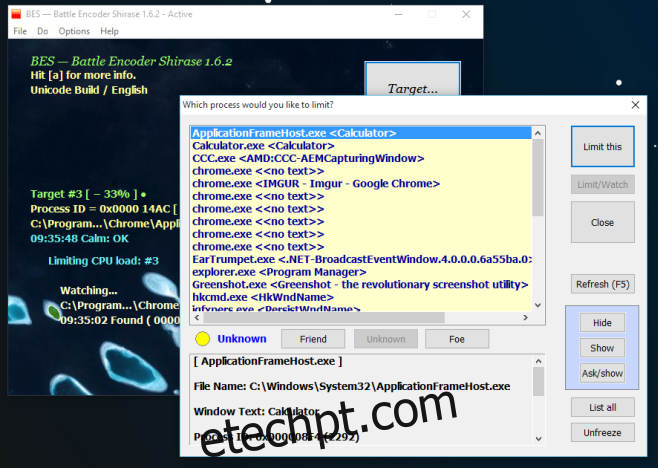
Agora, você pode definir a porcentagem de recursos da CPU que deseja alocar para o processo selecionado. O limite é expresso como um valor negativo. Esse valor negativo indica qual porcentagem da capacidade da CPU o processo poderá utilizar. Por exemplo:
- -33%: O processo poderá utilizar 67% da CPU (100% – 33% = 67%).
- -95%: O processo será limitado a usar apenas 5% da CPU (100% – 95% = 5%).
É importante notar que, ao impor esses limites, o desempenho do aplicativo restringido poderá ser reduzido. No entanto, essa redução faz parte de um processo de balanceamento e otimização dos recursos do sistema.
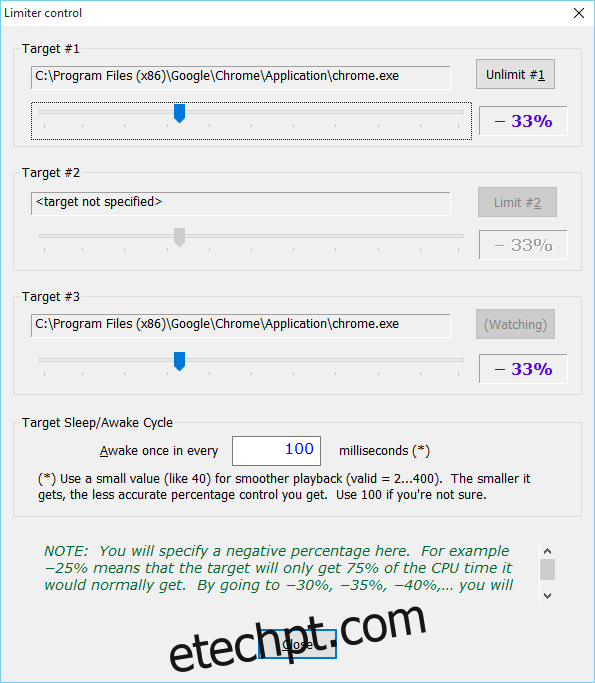
O BES funciona de maneira eficiente, apesar de possuir uma limitação de até três processos simultaneamente. Mesmo com essa restrição, o utilitário é útil para restringir processos mais exigentes, permitindo que outros programas operem com mais recursos disponíveis. O aplicativo foi testado e funciona corretamente em uma versão estável do Windows 10.
Faça o download do BES, Battle Encoder Shirase para Windows
Atualizado: 8 de dezembro de 2020 às 19h23